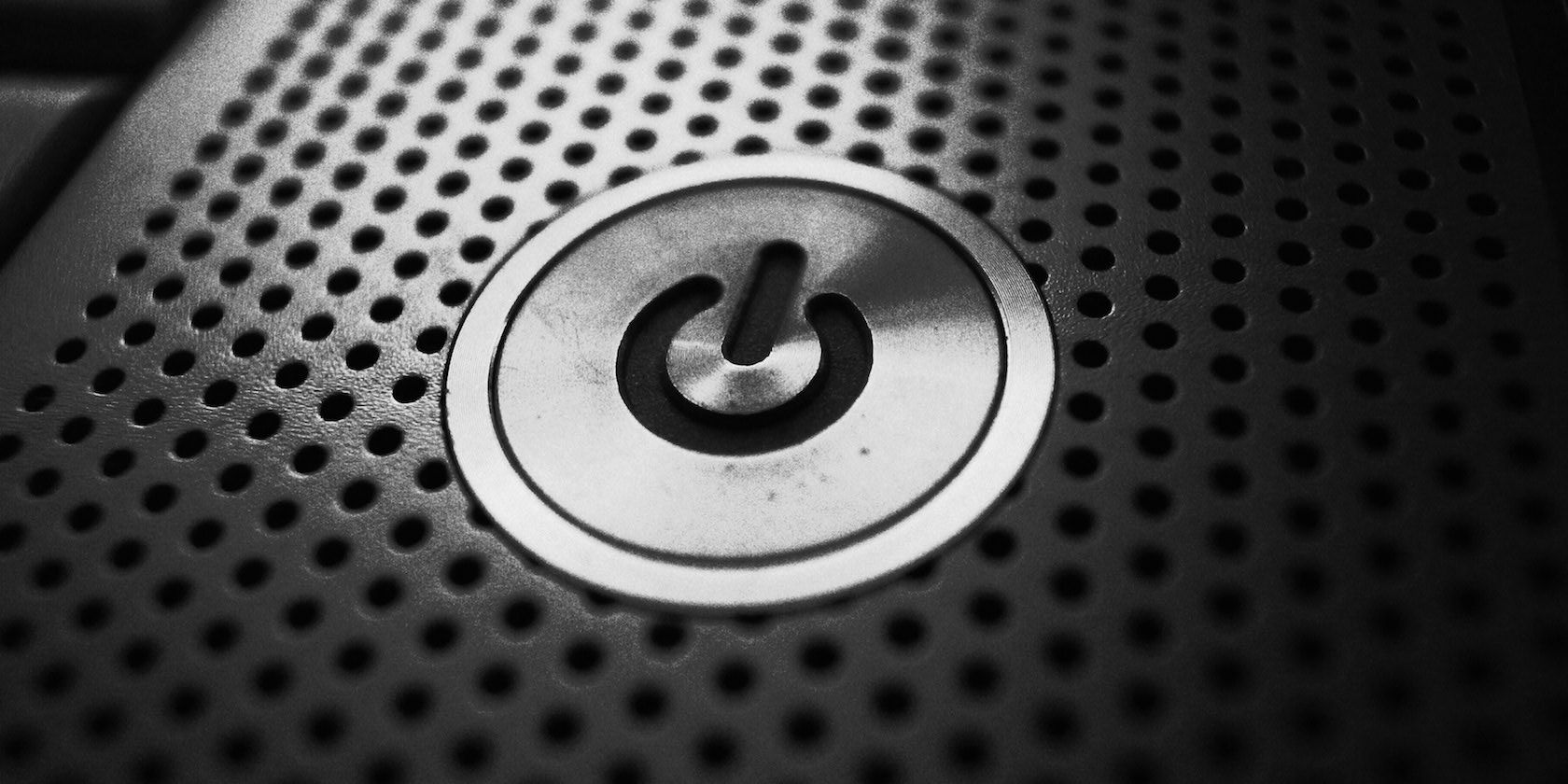حالت خواب دقیقا چه کاری انجام می دهد؟ تفاوت آن با حالت Hibernate که یک گزینه اضافی در رایانه های ویندوزی است چیست؟ کدام را باید انتخاب کنید، و آیا استفاده از آنها مضراتی دارد؟
وقتی کارتان تمام شد، همیشه کامپیوترتان را خاموش نمیکنید. اغلب اوقات، فقط درب لپ تاپ خود را می بندید، یا شاید آن را رها می کنید تا یک کار را یک شبه در حین خواب انجام دهید.
در هر دو مورد میدانید که – بلافاصله یا در نهایت – به حالت خواب میرود. انرژی کمتری مصرف میکند و همچنین پس از بازگشت فوراً راهاندازی میشود.
اما حالت Sleep دقیقا چه کاری انجام می دهد؟ تفاوت آن با حالت Hibernate که یک گزینه اضافی در رایانه های ویندوزی است چیست؟ کدام را باید انتخاب کنید، و آیا استفاده از آنها مضراتی دارد؟
بیا یک نگاهی بیندازیم.
حالت خواب چیست؟
حالت خواب، که به عنوان Suspend در لینوکس شناخته می شود، از طریق منوی پاور سیستم عامل یا در بیشتر موارد با بستن درب لپ تاپی که از باتری تغذیه می شود، فعال می شود.
هنگامی که از حالت خواب استفاده می شود، رایانه وارد حالت کم انرژی می شود. برق از همه اجزا جدا از رم قطع می شود: نمایشگر، هارد دیسک و پورت ها (و هر وسیله جانبی متصل از جمله درایوهای خارجی قطع یا خارج می شود).
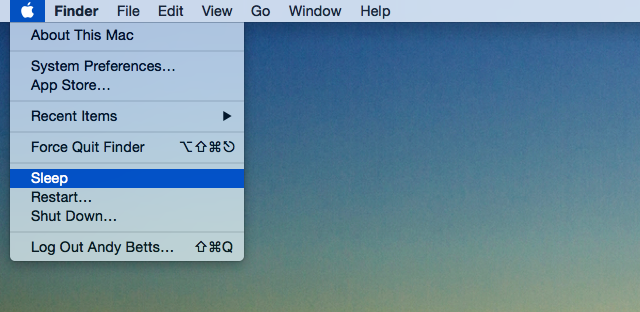
RAM همچنان فعال است زیرا هنوز در حال استفاده است. تمام اسناد باز فعلی، تنظیمات، دادههای برنامه و غیره در رم رایانه ذخیره میشوند و به شما این امکان را میدهند که بلافاصله پس از بیدار شدن رایانه، از جایی که کار را متوقف کردهاید، ادامه دهید.
با این حال، از آنجایی که RAM از ماژول های حافظه فلش ساخته شده است و بنابراین فرار است، در صورت قطع برق در حالت Sleep، داده ها از بین می روند. بنابراین، ابتدا باید اسناد و فایل های مهم را ذخیره کنید.
حالت Hibernate چیست؟
حالت Hibernate در رایانههای Windows و Linux در دسترس است، اما نه به عنوان یک گزینه استاندارد در OS X.
بر اساس همان حالت Sleep کار می کند، با این تفاوت که یک قدم جلوتر می رود و برق RAM را نیز قطع می کند. تمام داده های ذخیره شده در RAM روی هارد دیسک نوشته می شود، بنابراین خطر از دست رفتن اطلاعات در صورت قطع برق از بین می رود. بدون هیچ مؤلفهای، Hibernate عملاً مانند خاموش کردن رایانه است.
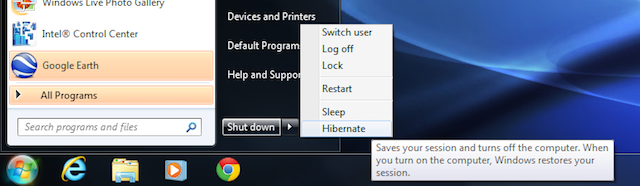
با فشار دادن دکمه پاور از حالت خواب زمستانی خارج می شوید. داده ها به رم برگردانده می شوند و شما را به حالت قبلی خود باز می گرداند و همان برنامه ها، فایل ها و غیره باز هستند.
بنابراین، اثر دقیقاً مشابه حالت خواب است، با این تفاوت که فرآیند بازیابی از حالت خواب زمستانی فوری نیست. از 30 ثانیه تا چند دقیقه طول می کشد تا دوباره بیدار شوید و آماده حرکت شوید.
حالت Hibernate را در مک دریافت کنید
Hibernation به عنوان یک گزینه کاربر در Mac در دسترس نیست، اما وجود دارد. در رایانههای مکی که از هارد دیسک استفاده میکنند، «خواب ایمن» نامیده میشود و زمانی که شارژ باتری لپتاپ کم میشود یا زمانی که رایانه برای مدتی طولانی در حالت بیکار قرار میگیرد، بهطور خودکار فعال میشود.
در سیستمهای دارای درایو حالت جامد، ویژگی مشابه حالت آماده به کار نامیده میشود و پس از اینکه رایانه حداکثر تا سه ساعت در حالت خواب باشد فعال میشود. اپل بیان میکند که رایانهای با باتری کاملاً شارژ شده میتواند تا 30 روز در حالت استندبای بدون نیاز به اتصال به برق کار کند.
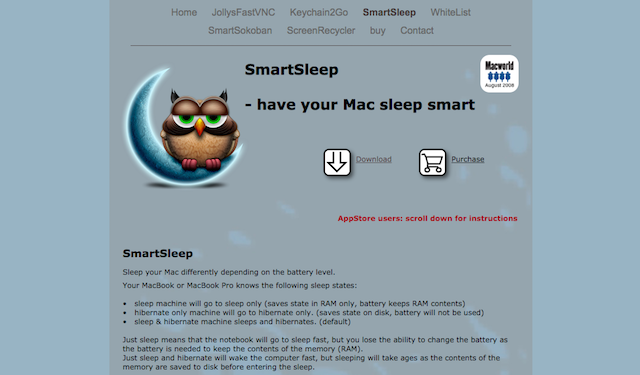
همچنین برنامههایی وجود دارند که میتوانند خواب زمستانی را بهعنوان یک گزینه کاربر در Mac در دسترس قرار دهند.
کدام را باید استفاده کنید؟
بنابراین، با تفاوت های ظریف اما نه ناچیز بین این دو حالت، بهترین حالت برای استفاده کدام است؟
ناگفته نماند که حالت خواب راحت تر است. Hibernation ممکن است بهتر از روشن کردن نیاز به راه اندازی مجدد کامل رایانه شما باشد، اما به ازسرگیری آنی ارائه شده توسط Sleep نزدیک نمی شود.
و در مورد ملاحظات قدرت چطور؟
اکثر تولید کنندگان بزرگ لپ تاپ و کامپیوتر به دنبال دریافت گواهی انرژی ستاره برای محصولات خود هستند. این امر مستلزم آن است که ماشینها در شرایط مختلف از جمله در حالت بیکاری (روشن شده اما استفاده نشده) و خواب به حداقل سطح بازده انرژی برسند.
وب سایت Energy Star هر رایانه ای را که گواهینامه را دریافت کرده اند فهرست می کند.
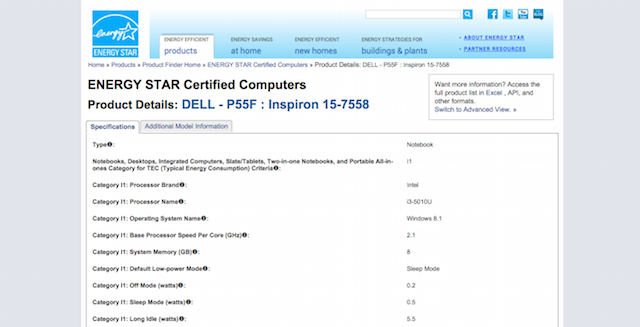
این نشان میدهد که، به عنوان مثال، یک مدل Dell Inspiron 15 معمولی با پردازنده i3 از 6.9 وات در حالت خاموشی کوتاه استفاده میکند، جایی که رایانه بیحرکت است اما نمایشگر روشن است و هیچ ویژگی مدیریت انرژی فعال نشده است.
این میزان در حالت خواب به تنها 0.5 وات کاهش مییابد، و زمانی که رایانه خاموش است اما همچنان وصل است به 0.2 وات کاهش مییابد.
انرژی استار تخمین می زند که هم خواب و هم خواب زمستانی بین 25 تا 75 دلار در سال برای شما صرفه جویی می کنند. اتفاقاً خاموش کردن مانیتور میتواند تقریباً نیمی از این مقدار را ذخیره کند و خاموش کردن هارد دیسکها – که در اکثر سیستمعاملها گزینهای است – باعث صرفهجویی کم یا هیچ چیزی نمیشود.
بسته شدن
گاهی اوقات اشکالاتی در رابطه با استفاده از حالت های Sleep یا Hibernate رخ می دهد، بنابراین مهم است که مطمئن شوید سیستم خود را به روز نگه دارید تا آنها را برطرف کنید.
Hibernate بهتر است برای دوره های طولانی تر از کار افتادگی استفاده شود. سهولت در بیدار کردن رایانه از حالت Sleep تنها در چند ثانیه بدون تخلیه قابل توجه باتری، همراه با استفاده هوشمندانه از حالتهای حتی کمتر انرژی برای استفاده طولانی، آن را به بهترین گزینه برای استفاده روزانه تبدیل میکند.
آیا لپ تاپ خود را در پایان روز خاموش می کنید یا فقط درب آن را می بندید؟ در نظرات به ما اطلاع دهید.
اعتبار تصویر: دکمه پاور از طریق الکسی کوزنتسوف